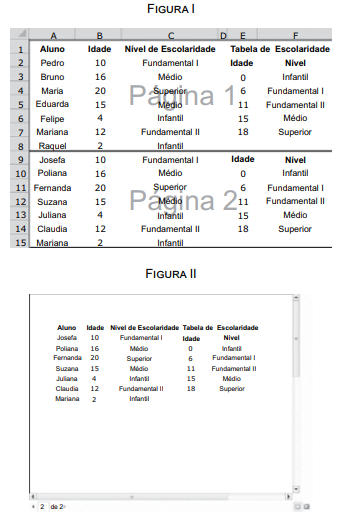Em relação ao gráfico abaixo, criado com a planilha eletrônica Microsoft Excel 2010, analise as proposições a seguir.
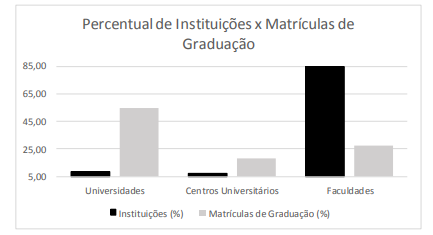
1) Ao selecionar o gráfico acima, clique em Ferramentas do gráfico e na guia Layout para alterar o título e a legenda do gráfico.
2) Para modificar os limites mínimo e máximo e a unidade principal do eixo vertical do gráfico acima, deve-se clicar no Eixo vertical, na opção Formatar Eixo Vertical.
3) Para criar o gráfico acima, deve-se selecionar as colunas que contêm os dados, clicar na guia Inserir, no grupo Gráficos, escolher o Gráfico 2D, Coluna Agrupada.
4) O gráfico acima pode ser salvo como modelo para que possa ser usado como base para outros gráficos. Para isso, clique no gráfico que deseja salvar como um modelo. Na guia Design, no grupo Tipo, clique em Salvar como Gráfico Modelo.
5) O estilo do gráfico acima pode ser modificado na guia Design, grupo Estilos de Gráfico.
Estão corretas apenas:
Considerando o Microsoft Excel 2013 em português, em uma planilha eletrônica, a relação apresentada na tabela a seguir determina a célula e seus respectivos conteúdos:
Um usuário digitou a seguinte fórmula na célula C1 “=A1/B1". O que será apresentado como resultado na célula C1?
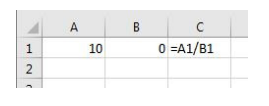
Leia as afirmativas a seguir:
I. No Microsoft Excel, um valor constante é um tipo de dado obtido a partir de cálculos envolvendo outros valores e podem ser alterados sempre que necessário. Ele pode estar em formato de número, incluindo datas, horas, moedas, porcentagens, frações ou notação científica, ou em formato de texto.
II. A mala direta do MS Office Word é um efeito criado para melhorar o alinhamento das palavras nos processadores de texto. Ela possui recursos como medição exata, controle de intervalos, formato de alinhamento e preenchimento de tabulação. Para utilizar essa funcionalidade, o usuário deve acessar a opção "Congelar Painéis", na guia "Exibição" do MS Word.
Marque a alternativa CORRETA:
Considere a planilha do MS-Excel 2010, na sua configuração padrão, exibida na figura I, e a visualização de impressão da mesma planilha, na figura II.
Para que o cabeçalho das colunas seja impresso na página 2, como visualizado na figura II, foi utilizada a opção
Para responder à questão relativa à informática, considere que os todos os programas foram instalados com a sua configuração default (padrão), e ainda, possuem a licença de uso, e que o mouse está configurado para destros. Caso haja expressões em negrito, sublinhado e/ou itálico nas referidas questões, somente servem para causar destaque, em nada mudando a sua interpretação, entendimento ou qualquer outra forma de causar prejuízo ao candidato.
Para responder à questão, considere a Figura 1 abaixo.
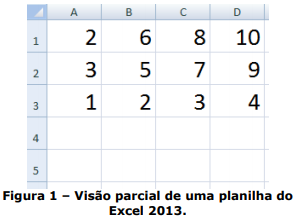
Presuma que foi digitado no endereço de célula B4 o seguinte: =D1+C1+B1/A1, e, logo após, pressionou a tecla ENTER (teclado). Que valor conterá em B4?
Para responder à questão relativa à informática, considere que os todos os programas foram instalados com a sua configuração default (padrão), e ainda, possuem a licença de uso, e que o mouse está configurado para destros. Caso haja expressões em negrito, sublinhado e/ou itálico nas referidas questões, somente servem para causar destaque, em nada mudando a sua interpretação, entendimento ou qualquer outra forma de causar prejuízo ao candidato.
Para responder à questão, considere a Figura 1 abaixo.
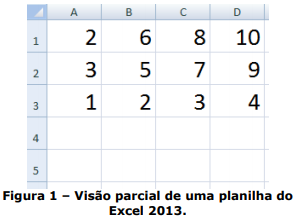
Tendo em vista que foi digitado no endereço de célula D4 o seguinte: =B2*D3, e, logo após, foi pressionada a tecla ENTER (teclado). Que valor conterá em D4?
Considerando o Microsoft Excel 2013 em português, a célula B2 de uma planilha eletrônica contém a nota final de um aluno sendo necessário verificar se está aprovado ou reprovado. Sabendo que a nota final para aprovação deve ser igual ou superior a 6 (seis), a função que apresenta o resultado correto, de acordo com os requisitos especificados, é:
Analise a seguir a planilha gerada pelo MS Excel 2016.
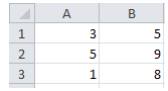
Qual é o resultado da célula E1 =MÉDIA(A1:A3)?
Uma determinada planilha MS Excel contém os seguintes valores.
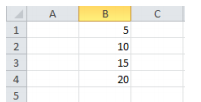
Foi inserida na célula B6, a fórmula “=$B$2+B1".
Caso a célula B6 seja copiada e colada na célula B9 (ctrl+C e ctrl+V), o valor exibido na célula B9 será:
Um usuário do MS Excel 2010, em português, inseri UI a seguinte fórmula em uma célula de sua planilha:
=MAIOR (C4:07; 3)
Nesse caso, ao executar esse fórmula, dentro do intervalo nela indicado, é apresentado como resultado o(s)/a:
Considere a seguinte fórmula digitada em uma célula de uma planilha eletrônica:
=SOMA([Cadastro]Fornecedores!A1:C1)
Assinale a opção que contém a interpretação correta para a avaliação da fórmula:
Considere a planilha eletrônica do Microsoft Excel 2010 abaixo, onde são mostradas as colunas A, B e C e as linhas de 1 a 5.
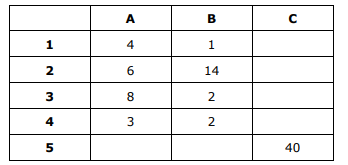
A fórmula correta utilizada para o cálculo do somatório das colunas A e B, exibido na célula C5, é
Das opções abaixo, escolha a fórmula que soma os números entre o intervalo das células J7 até P7 no Excel 2010 tendo como idioma configurado o português brasileiro.
Em uma coluna com valores no Microsoft Excel 2016, para deixarmos os valores ordenados de forma crescente:
Se digitarmos o valor 0,01 na célula A1 de uma planilha do Excel, e em seguida aplicarmos o formato de número “Porcentagem” na célula A1, como o valor será exibido?